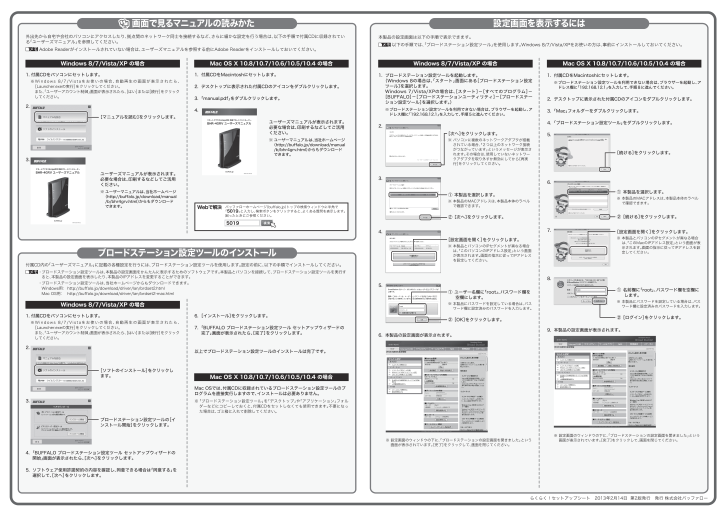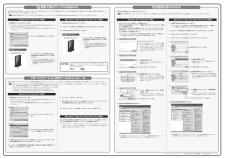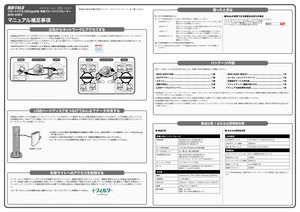0

画面で見るマニュアルの読みかた 設定画面を表示するにはブロードステーション設定ツールのインストール[マニュアルを読む]をクリックします。ユーザーズマニュアルが表示されます。必要な場合は、印刷するなどしてご活用ください。※ ユーザーマニュアルは、当社ホームページ(http://buffalo.jp/download/manual/b/bhr4grv.html)からもダウンロードできます。ユーザーズマニュアルが表示されます。必要な場合は、印刷するなどしてご活用ください。※ ユーザーマニュアルは、当社ホームページ(http://buffalo.jp/download/manual/b/bhr4grv.html)からもダウンロードできます。[ソフトのインストール]をクリックします。ブロードステーション設定ツールの[インストール開始]をクリックします。[次へ]をクリックします。※ パソコンに複数のネットワークアダプタが搭載されている場合、「2つ以上のネットワーク接続がつながっています」というメッセージが表示されます。その場合は、使用していないネットワークアダプタを取り外すか無効にしてから[再実行]をクリックしてください。① 本製品を選択します。※ 本製品のMACアドレスは、本製品本体のラベルで確認できます。② [次へ]をクリックします。[設定画面を開く]をクリックします。※ 本製品とパソコンのIPセグメントが異なる場合は、「このパソコンのIPアドレス設定」という画面が表示されます。画面の指示に従ってIPアドレスを設定してください。① ユーザー名欄に「root」、パスワード欄を空欄にします。※ 本製品にパスワードを設定している場合は、パスワード欄に設定済みのパスワードを入力します。② [OK]をクリックします。※ 設定画面のウィンドウの下に、「ブロードステーションの設定画面を開きました」という画面が表示されています。[完了]をクリックして、画面を閉じてください。[続ける]をクリックします。① 本製品を選択します。※ 本製品のMACアドレスは、本製品本体のラベルで確認できます。② [続ける]をクリックします。[設定画面を開く]をクリックします。※ 本製品とパソコンのIPセグメントが異なる場合は、「このMacのIPアドレス設定」という画面が表示されます。画面の指示に従ってIPアドレスを設定してください。① 名前欄に「root」、パスワード欄を空欄にします。※ 本製品にパスワードを設定している場合は、パスワード欄に設定済みのパスワードを入力します。② [ログイン]をクリックします。※ 設定画面のウィンドウの下に、「ブロードステーションの設定画面を開きました」という画面が表示されています。[完了]をクリックして、画面を閉じてください。らくらく!セットアップシート 2013年2月14日 第2版発行 発行 株式会社バッファロー5019Webで解決バッファローホームページ(buffalo.jp)トップの検索ウィンドウに半角で「5019 」と入力し、検索ボタンをクリックすると、よくある質問を表示します。困ったときにご参照ください。外出先から自宅や会社のパソコンにアクセスしたり、拠点間のネットワーク同士を接続するなど、さらに細かな設定を行う場合は、以下の手順で付属CDに収録されている「ユーザーズマニュアル」を参照してください。 Adobe Readerがインストールされていない場合は、ユーザーズマニュアルを参照する前にAdobe Readerをインストールしておいてください。Windows 8/7/Vista/XP の場合 Mac OS X 10.8/10.7/10.6/10.5/10.4 の場合1. 付属CDをパソコンにセットします。※Windows 8/7/Vistaをお使いの場合、自動再生の画面が表示されたら、[Launcher.exeの実行]をクリックしてください。また、「ユーザーアカウント制御」画面が表示されたら、[はい]または[続行]をクリックしてください。2. 3. 付属CD内の「ユーザーズマニュアル」に記載の各種設定を行うには、ブロードステーション設定ツールを使用します。設定の前に、以下の手順でインストールしてください。 ・ ブロードステーション設定ツールは、本製品の設定画面をかんたんに表示するためのソフトウェアです。本製品とパソコンを接続して、ブロードステーション設定ツールを実行すると、本製品の設定画面を表示したり、本製品のIPアドレスを変更することができます。 ・ ブロードステーション設定ツールは、当社ホームページからもダウンロードできます。 Windows用: http://buffalo.jp/download/driver/lan/brdset2.html Mac OS用: http://buffalo.jp/download/driver/lan/brdset2-mac.htmlWindows 8/7/Vista/XP の場合Mac OS X 10.8/10.7/10.6/10.5/10.4 の場合Mac OSでは、付属CDに収録されているブロードステーション設定ツールのプログラムを直接実行しますので、インストールは必要ありません。※ 「ブロードステーション設定ツール」を「デスクトップ」や「アプリケーション」フォルダーなどにコピーしておくと、付属CDをセットしなくても使用できます。不要になった場合は、ゴミ箱に入れて削除してください。1. 付属CDをパソコンにセットします。※Windows 8/7/Vistaをお使いの場合、自動再生の画面が表示されたら、[Launcher.exeの実行]をクリックしてください。また、「ユーザーアカウント制御」画面が表示されたら、[はい]または[続行]をクリックしてください。2. 3. 4. 「BUFFALO ブロードステーション設定ツール セットアップウィザードの開始」画面が表示されたら、[次へ]をクリックします。5. ソフトウェア使用許諾契約の内容を確認し、同意できる場合は「同意する」を選択して、[次へ]をクリックします。6. [インストール]をクリックします。7. 「BUFFALO ブロードステーション設定ツール セットアップウィザードの完了」画面が表示されたら、[完了]をクリックします。以上でブロードステーション設定ツールのインストールは完了です。1. 付属CDをMacintoshにセットします。2. デスクトップに表示された付属CDのアイコンをダブルクリックします。3. 「manual.pdf」をダブルクリックします。4. 本製品の設定画面は以下の手順で表示できます。 以下の手順では、「ブロードステーション設定ツール」を使用します。Windows 8/7/Vista/XPをお使いの方は、事前にインストールしておいてください。Windows 8/7/Vista/XP の場合1. ブロードステーション設定ツールを起動します。(Windows 8の場合は、「スタート」画面にある[ブロードステーション設定ツール]を選択します。Windows 7/Vista/XPの場合は、[スタート]-[すべてのプログラム]-[BUFFALO]-[ブロードステーションユーティリティ]-[ブロードステーション設定ツール]を選択します。) ※ ブロードステーション設定ツールを利用できない場合は、ブラウザーを起動し、アドレス欄に「192.168.12.1」を入力して、手順5に進んでください。2. 3. 4. 5. 6. 本製品の設定画面が表示されます。1. 付属CDをMacintoshにセットします。 ※ ブロードステーション設定ツールを利用できない場合は、ブラウザーを起動し、アドレス欄に「192.168.12.1」を入力して、手順8に進んでください。2. デスクトップに表示された付属CDのアイコンをダブルクリックします。3. 「Mac」フォルダーをダブルクリックします。4. 「ブロードステーション設定ツール」をダブルクリックします。5. 6. 7. 8. 9. 本製品の設定画面が表示されます。Mac OS X 10.8/10.7/10.6/10.5/10.4 の場合





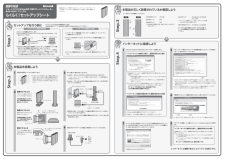

![前ページ カーソルキー[←]でも移動](http://gizport.jp/static/images/arrow_left2.png)